Google Docs : le remplacement automatique du texte
Avec l’avancement des nouvelles technologies, vous pouvez avoir votre texte disponible directement en l’écrivant sur votre application Google Docs, découvrez vous-même par le biais de cet article. Un article intéressant venant compléter celui-ci. Vous écrivez […]

Google Docs : le remplacement automatique du texte

Avec l’avancement des nouvelles technologies, vous pouvez avoir votre texte disponible directement en l’écrivant sur votre application Google Docs, découvrez vous-même par le biais de cet article. Un article intéressant venant compléter celui-ci.
Vous écrivez souvent les mêmes noms, n° long, vous pouvez gagner du temps dans Google Docs en créant une table de correspondance. Cela pourrait inclure :
- votre nom ;
- le nom de votre entreprise ;
- votre adresse web ou e-mail ;
- votre n° de SIRET ou n° d’organisme de formation ;
- etc.
Voici comment cela fonctionne :
Les étapes :
- ouvrez un Google Document
- cliquez sur » Outils » dans la barre de menu supérieur ;
- cliquez sur » Préférences » dans le menu déroulant puis Substitutions ;
- assurez-vous de cocher la case » remplacement automatique » ;
- maintenant, dans la colonne » Remplacer » vous pouvez taper le code court que vous voulez utiliser ;
- astuce : Vous voudrez utiliser quelque chose que vous ne voudriez pas taper normalement, comme utiliser le symbole tilde « ~ » ou autre pour éviter les conversions inopportunes ;
- ensuite, dans la colonne » Par « , vous pouvez entrer le long texte que vous voulez entrer automatiquement à chaque fois que vous tapez le code abrégé ;
- cliquez sur » OK » lorsque vous avez terminé.
Par exemple : nc -> numericoach, tv -> Thierry VANOFFE, *@ -> thierry@numericoach.fr
Démonstration en image :
Besoin d'un peu plus d'aide sur Docs ?
Des formateurs sont disponibles toute l'année pour vous accompagner et optimiser votre utilisation de Docs, que ce soit pour votre entreprise ou pour vos besoins personnels !
Découvrir nos formations Docs
- Articles connexes
- Plus de l'auteur

 Sheets
Sheets  Agenda
Agenda  Forms
Forms  Apps Script
Apps Script  Gmail
Gmail  Chat
Chat  Meet
Meet  Contacts
Contacts  Chrome
Chrome  Sites
Sites  Looker Studio
Looker Studio  Slides
Slides  Docs
Docs  Drive
Drive  AppSheet
AppSheet  Admin Workspace
Admin Workspace 
 Android
Android  Chromebook
Chromebook  Equipements Google
Equipements Google  Google Cloud Platform
Google Cloud Platform  Google Photos
Google Photos  Maps
Maps  Youtube
Youtube 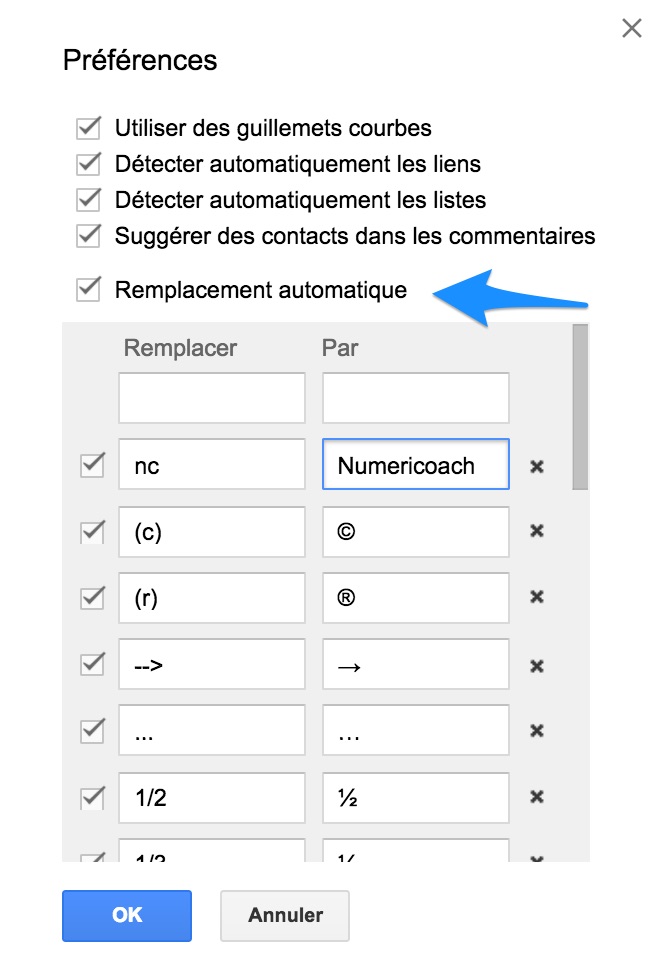
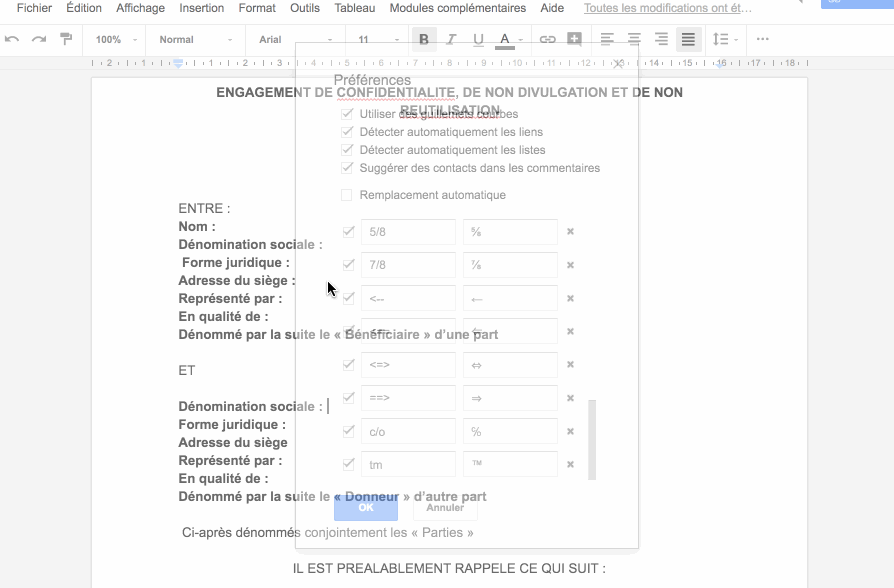
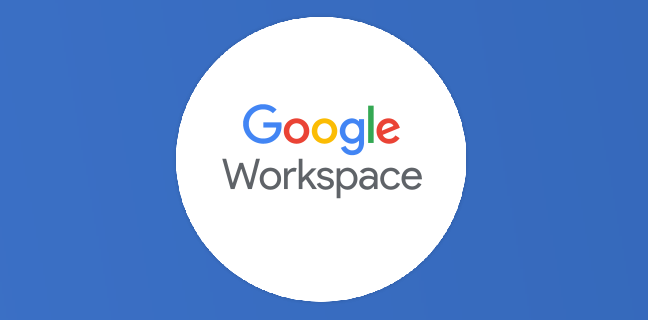
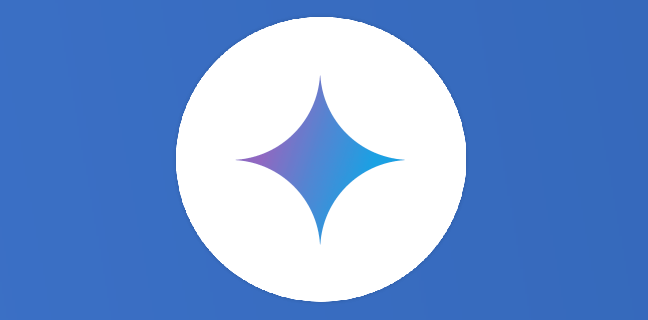
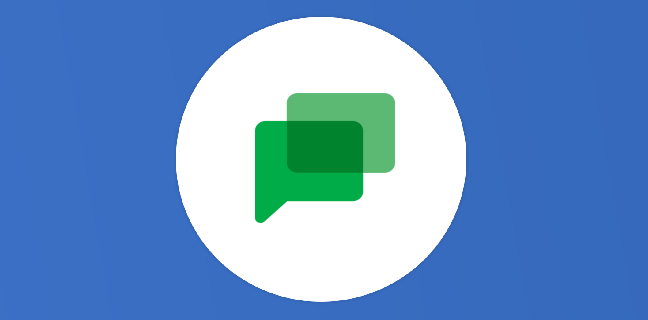
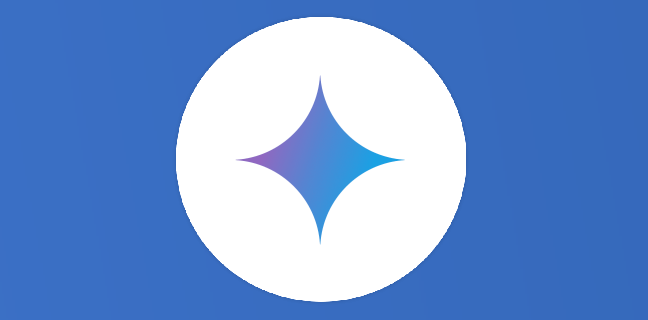

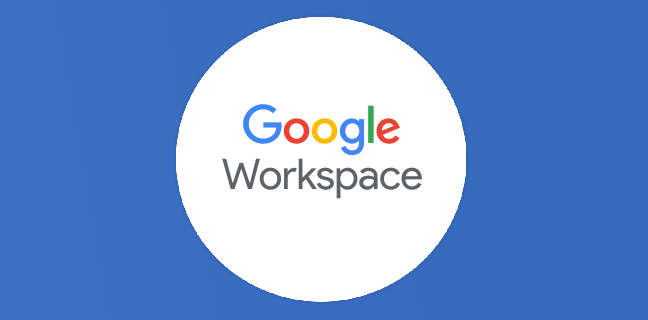

Le problème de cette astuce, c’est l’absence des majuscules pour le prénom et le nom
Oui pour une succession de mots mais pas pour un mot. Par exemple : si on ajoute l’abréviation th => thierry
alors on a automatiquement Th => Thierry et TH => THIERRY
Bonjour,
Cette fonction existe-t-elle dans Google sheets svp? Sinon, a-t-elle un équivalent?
Mon but est de remplacer un mot, quelle que soit la manière dont il est écrit (majuscules/minuscules) par une version avec 1 seule majuscule au début. (la liste des mots est prédéfinie)
Exemple: j’écris TEST ou test , et c’est remplacé automatiquement par Test (après avoir paramétré ces mots comme étant à remplacer)
Merci.